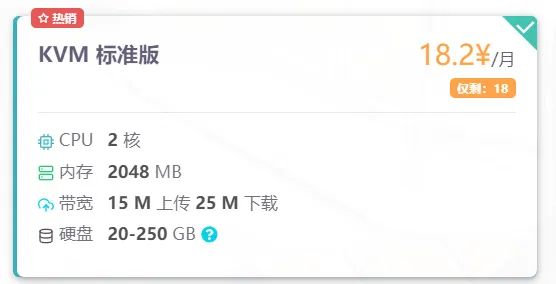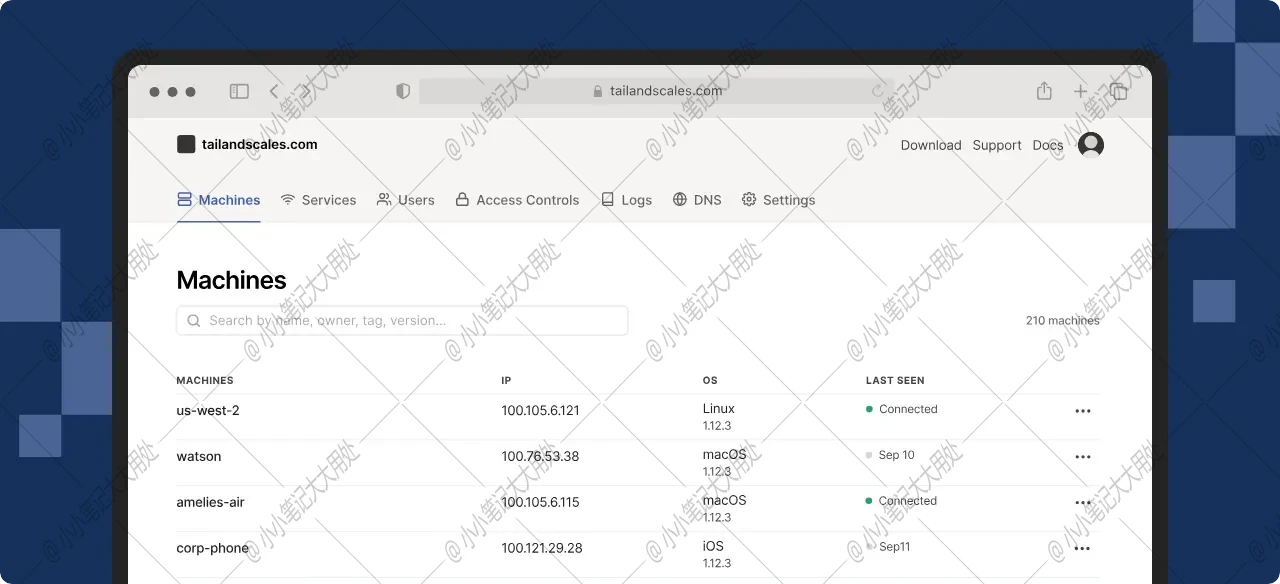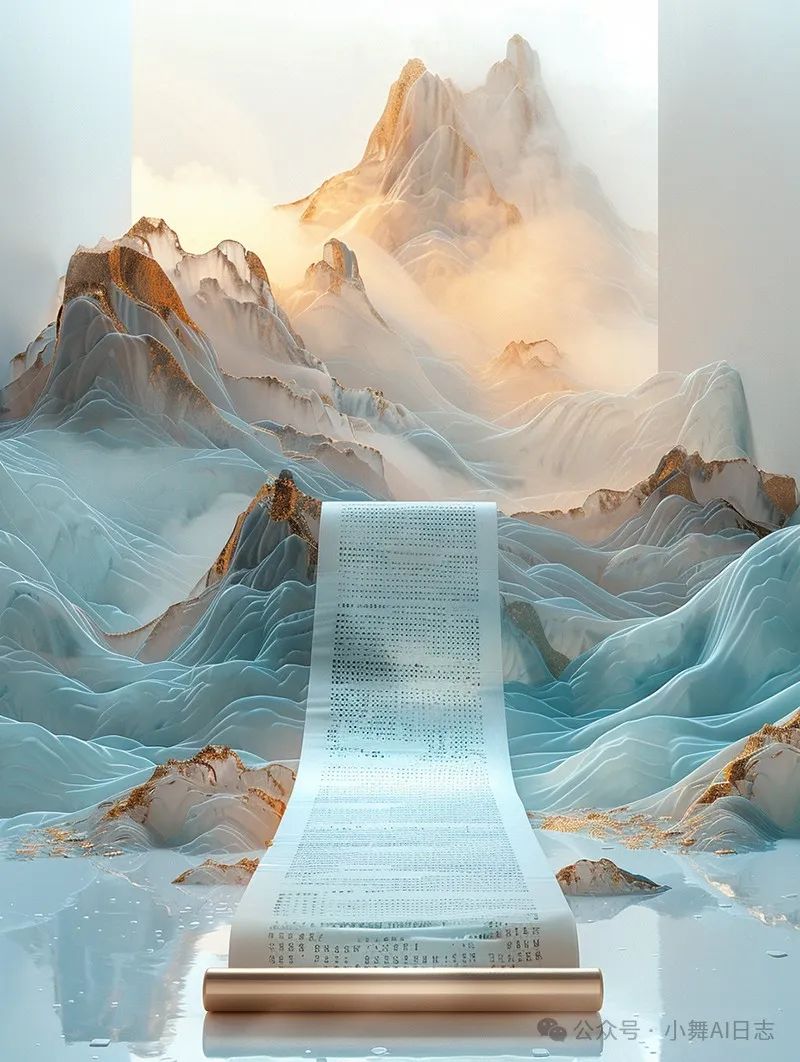前 言
本次我们将运用AIGC制作一张和"旅游"有关的品牌海报。话不多说直接上干货!

制作流程
制作流程如下图所示,主要由前期确认画面大致方向、AIGC运用、后期画面优化、最终效果呈现这四个步骤组成。

 画面创意方向
画面创意方向
本次海报制作,画面元素主要围绕关键词"旅游"进行头脑风暴。由此我们可以发散出以下几个关键词。

根据以上关键词,开始在Midjourney输入相关关键词并进行跑图。

AIGC运用
1.Midjourney主体物提取
键词总结:旅游季海报封面,有一辆蓝色的小车载着,蓝色的天空背景,皮克斯风格,3D渲染,鲜艳的色彩,高饱和度,活泼气氛。
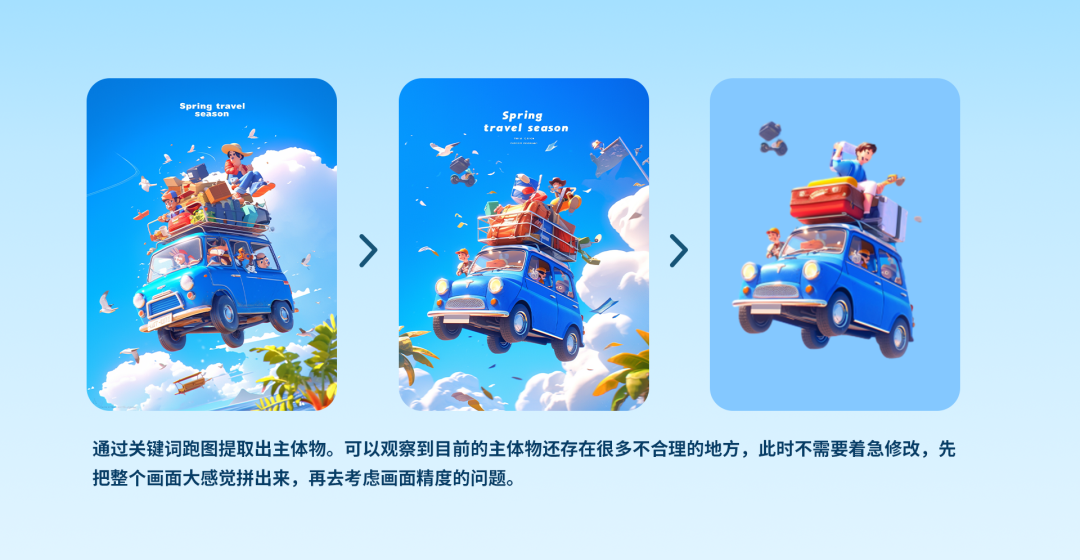
2.Midjourney背景层提取
同样的,输入关键词:大地,草地,河流,春天,大地上有一些可爱的英式建筑,3D渲染,可爱的卡通风格背景,极简主义风格,无障碍平台,c4d建模,OC渲染器,高清画质4k。
如果有具体想呈现的画面,可以找类似的图片在ps中简单的处理下,然后再回到discord垫图。例如此次我们就处理了一张:

接着就可以开始跑图了,以下是跑图过程。
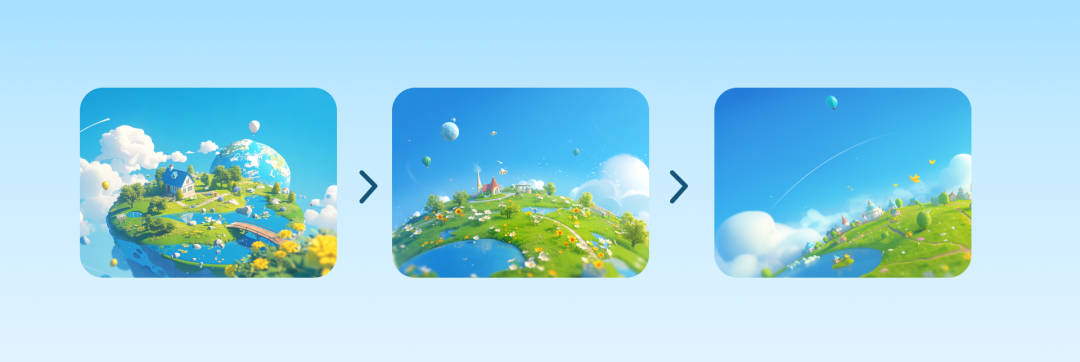 3.Stable Diffusion放大
3.Stable Diffusion放大
解决好主体物和背景,我们就可以开始进行下一步操作。
首先,我们先把主题和背景简单地结合在一起,然后再把图片导入到Stable diffusion中,进行放大操作得到下面这张图片。(Stable Diffusion)放大具体操作在往期文章有详细介绍,这里就不过多赘述)
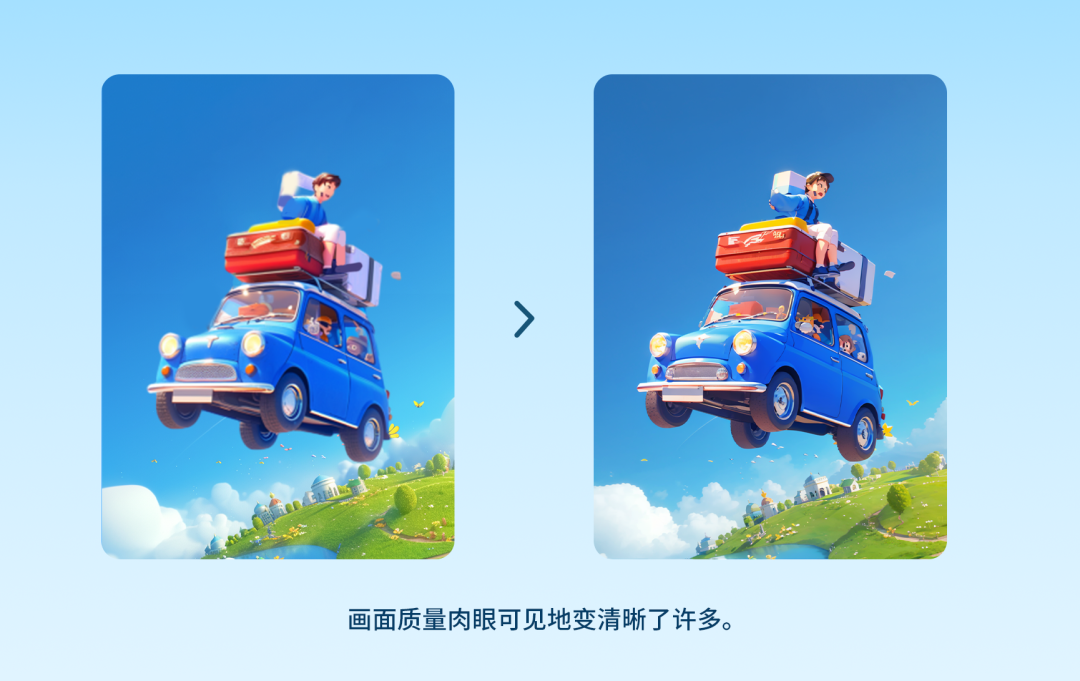 接着,就可以开始改善下画面的细节了。 4.PhotoshopAI识别填充功能 这一次我们尝试使用新的功能------新版PhotoshopAI智能绘图。这一环节可能需要使用到正版Photoshop,不然该功能可能会受限。 当然我们也可以使用老方法,Stable Diffusion的涂鸦重绘或者重绘功能都是可以实现的,这几种方法在往期也有详细的讲解。不过这次,我们尝试使用PS的AI绘图功能,话不多说,来看看操作吧!
接着,就可以开始改善下画面的细节了。 4.PhotoshopAI识别填充功能 这一次我们尝试使用新的功能------新版PhotoshopAI智能绘图。这一环节可能需要使用到正版Photoshop,不然该功能可能会受限。 当然我们也可以使用老方法,Stable Diffusion的涂鸦重绘或者重绘功能都是可以实现的,这几种方法在往期也有详细的讲解。不过这次,我们尝试使用PS的AI绘图功能,话不多说,来看看操作吧! 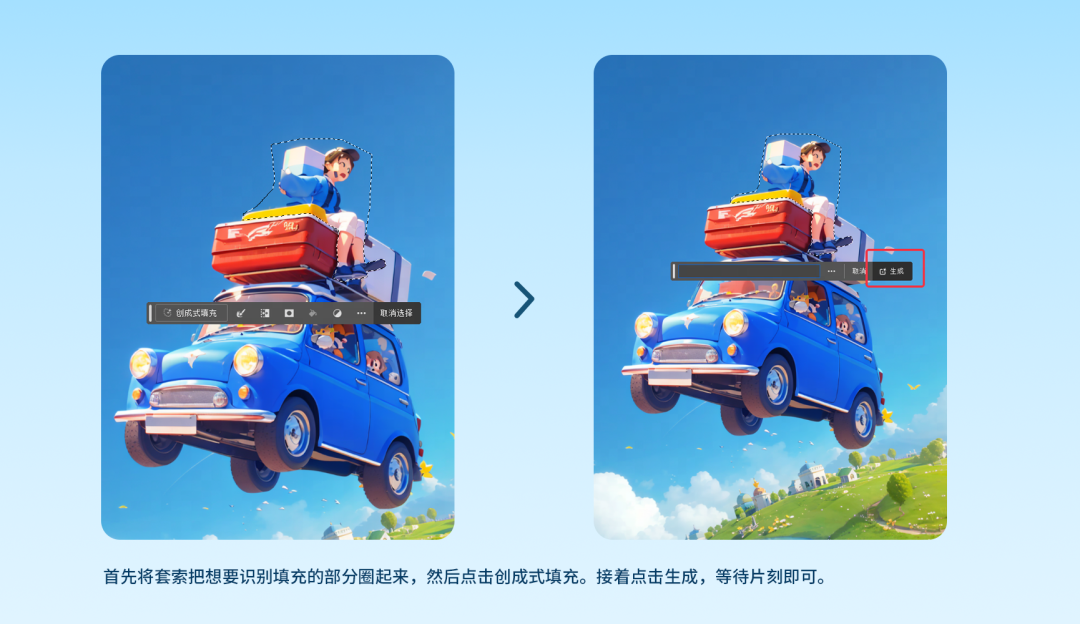 然后我们便能得到这么一张画面。
然后我们便能得到这么一张画面。  接着我们重复以上方式,将其它不合理的地方也快速用套索勾选进行重绘,最终可以达到如下图所示的画面。
接着我们重复以上方式,将其它不合理的地方也快速用套索勾选进行重绘,最终可以达到如下图所示的画面。  现在这个画面算是比较干净的了,但还是缺少了关键角色,因此在这里我们再回到Midjourney里跑一个角色出来。我们所设想的角色是坐在行李箱上的,因此总结关键词如下:一个可爱的男孩,背着旅行袋,戴着帽子,坐在椅子上,抬头看,全身,卡通风格,C4D, 3D。
现在这个画面算是比较干净的了,但还是缺少了关键角色,因此在这里我们再回到Midjourney里跑一个角色出来。我们所设想的角色是坐在行李箱上的,因此总结关键词如下:一个可爱的男孩,背着旅行袋,戴着帽子,坐在椅子上,抬头看,全身,卡通风格,C4D, 3D。 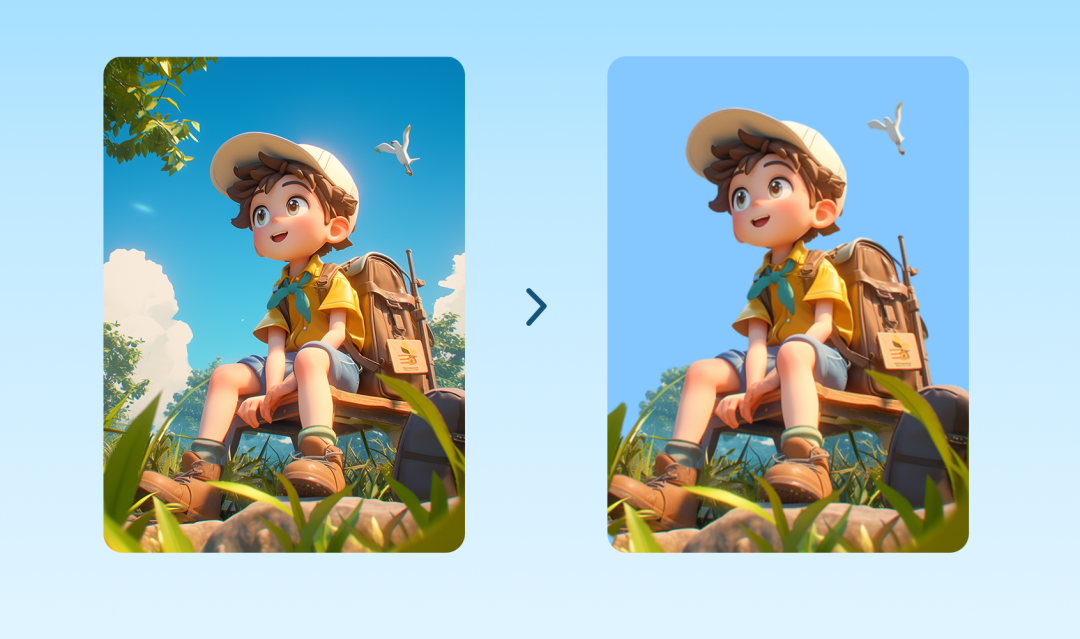 然后再处理下把人合成到画面中,同时加入IP形象,最后效果如下。
然后再处理下把人合成到画面中,同时加入IP形象,最后效果如下。 

后期优化
到现在为止,画面主题背景都有了,但是总感觉层次比较单薄。在这里我们可以通过叠加卡片的方式给画面带来更多的层次感。方法很简单,主要就是靠矩形工具和蒙层处理即可,效果如下。
 如此看画面的层次感也增加了些许。 最后的最后我们只需要加点光线和点缀物,再加上文案排版就大功告成了!
如此看画面的层次感也增加了些许。 最后的最后我们只需要加点光线和点缀物,再加上文案排版就大功告成了!

结语 以上就是本次分享的一个小案例,大家也可以尝试去做一个自己的练习~后续我们还会继续探索AIGC的相关制作思路流程,请敬请期待~
 51工具盒子
51工具盒子